Archiviazione, annullamento dell'archiviazione ed eliminazione di applicazioni
È possibile archiviare un'applicazione attiva non più necessaria. Ad esempio, è possibile decidere di archiviare un'applicazione al termine di un determinato periodo di tempo come la fine del trimestre o dell'anno. È inoltre possibile ripristinare lo stato Attivo di un'applicazione archiviata o eliminare l'applicazione.
Considerazioni
-
Un utente con l'autorizzazione Proprietario per l'applicazione può modificarne lo stato o eliminarla.
-
Se si archivia un'applicazione, vengono archiviate anche tutte le dimensioni dell'applicazione nonché i relativi oggetti catena dati (tipi di nodo, set di gerarchie e set di nodi). La vista predefinita rimane attiva.
-
Se si riporta allo stato Attivo un'applicazione archiviata, anche tutte le dimensioni dell'applicazione e i relativi oggetti catena dati vengono ripristinati allo stato in cui si trovavano prima che l'applicazione fosse archiviata.
-
È necessario dapprima archiviare l'applicazione per poterla eliminare.
-
L'eliminazione di un'applicazione comporta la rimozione definitiva di tutti i dati che vi sono contenuti, compresi gli oggetti catena dati, le richieste, le transazioni, i risultati della ricerca corrispondenza e l'origine dati registrata.
Attenzione:
L'operazione non può essere annullata. È pertanto consigliabile eseguire il backup della migrazione prima di eliminare un'applicazione nel caso sia necessario ripristinarla in futuro. Fare riferimento alla sezione Backup e ripristino di Cloud EDM - Non è possibile eliminare un'applicazione Utenti se a uno dei relativi set di nodi viene fatto riferimento da una proprietà con tipo di dati Nodo in un'altra applicazione.
Per ulteriori informazioni, fare riferimento alla sezione Utilizzo di oggetti dati e catena dati.
Archiviazione
Per archiviare un'applicazione, eseguire le operazioni riportate di seguito.
-
In Applicazioni ispezionare l'applicazione che si desidera archiviare.
-
In Generale fare clic su Modifica.
-
In Stato selezionare Archiviato, quindi fare clic su Salva.
L'applicazione non sarà più visualizzata nell'elenco applicazioni.
Nota:
Per visualizzare le applicazioni archiviate nell'elenco applicazioni, fare clic su ![]() .
.
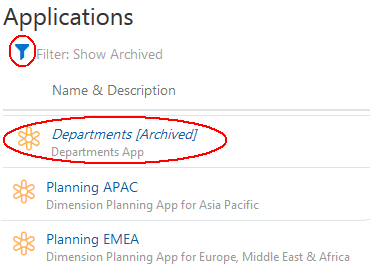
Annullamento dell'archiviazione
Per riportare allo stato Attivo un'applicazione archiviata, eseguire le operazioni riportate di seguito.
-
In Applicazioni fare clic su
 per mostrare le applicazioni archiviate.
per mostrare le applicazioni archiviate. -
Ispezionare l'applicazione che si desidera riportare allo stato Attivo.
-
In Generale fare clic su Modifica.
-
In Stato selezionare Attivo, quindi fare clic su Salva.
L'applicazione verrà visualizzata nell'elenco applicazioni.
Eliminazione
Per eliminare un'applicazione archiviata, eseguire le operazioni riportate di seguito.
-
In Applicazioni fare clic su
 per mostrare le applicazioni archiviate.
per mostrare le applicazioni archiviate. -
Nella colonna Azioni per l'applicazione fare clic su
 , quindi selezionare Elimina.
, quindi selezionare Elimina. -
Fare clic su Sì per confermare l'eliminazione.
L'applicazione viene rimossa dall'elenco Applicazioni.